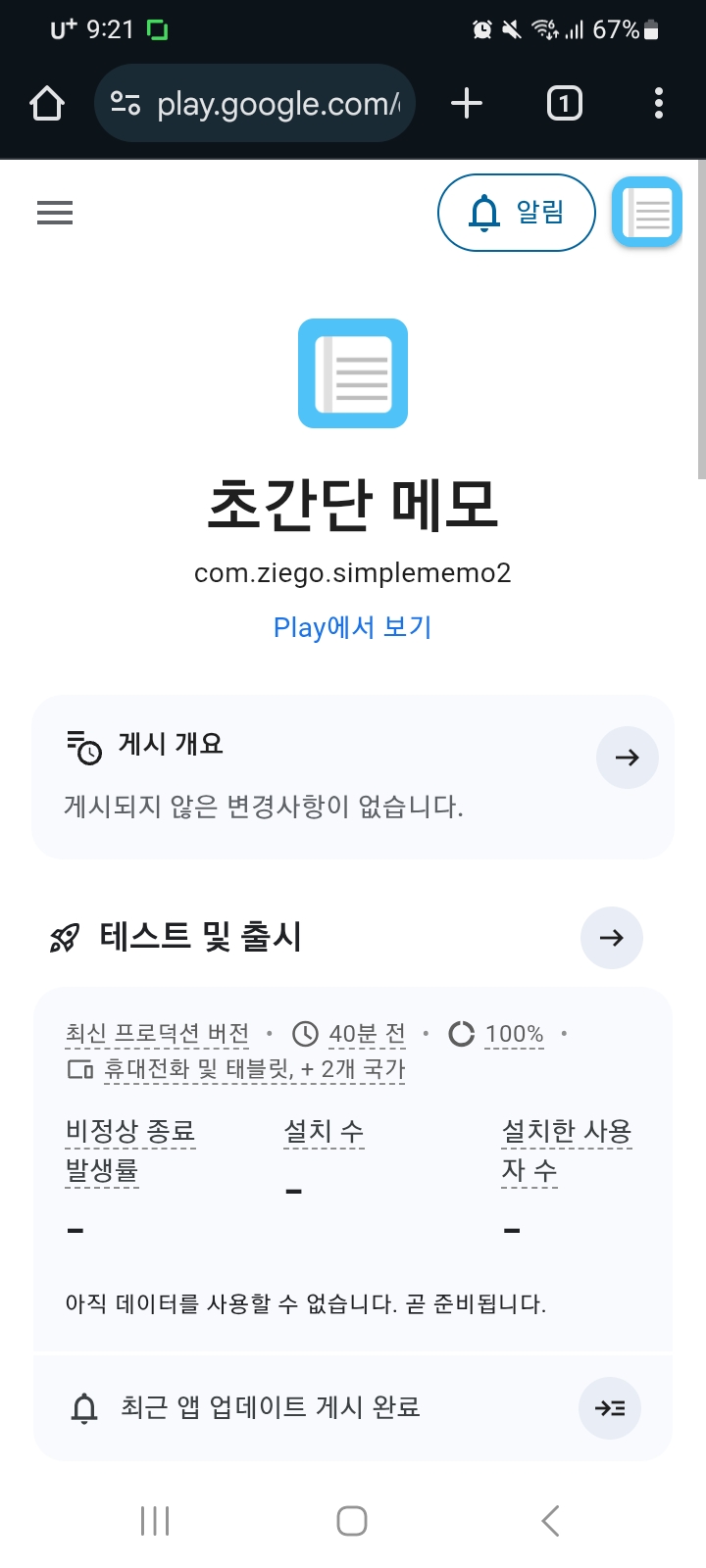최근 지브리 스타일의 그림을 그려주는 chat gpt 가 핫 했습니다.
다만 계속 해서 이미지를 생성하기에는 속도도 느리고 제한도 있어서 자유롭게 사용을 못했는데요.
이번에느 comfy ui 를 활용하여 간단하게 이미지를 생성하는것을 해보려고합니다.
먼저 준비물은 comfy ui 사이트에 접근해서 install 파일을 다운로드해주세요
https://github.com/comfyanonymous/ComfyUI?tab=readme-ov-file
GitHub - comfyanonymous/ComfyUI: The most powerful and modular diffusion model GUI, api and backend with a graph/nodes interface
The most powerful and modular diffusion model GUI, api and backend with a graph/nodes interface. - comfyanonymous/ComfyUI
github.com

Direct link to download 를 클릭해주시면됩니다.
혹시 7zip 이 설치 안된분들은 아래 클릭하셔서 압축 해제 프로그램도 받아 설치해주세요.~!
7-Zip
7-Zip 7-Zip is a file archiver with a high compression ratio. Download 7-Zip 24.09 (2024-11-29) for Windows x64 (64-bit): Link Type Windows Size Download .exe 64-bit x64 1.6 MB Download 7-Zip 24.09 for another Windows platforms (32-bit x86 or ARM64): Link
7-zip.org
압축 해제 하신 뒤 run_nvidia_gpu 를 선택해주세요.

comfy ui 실행된 것을 볼수있습니다.

다음은 적당한 모델을 다운받아야합니다.
Civitai Models | Discover Free Stable Diffusion & Flux Models
Browse from thousands of free Stable Diffusion & Flux models, spanning unique anime art styles, immersive 3D renders, stunning photorealism, and more
civitai.com
위 사이트에서 필터->체크포인트 선택 한뒤 마음에 드시는 이미지를 클릭해주세요.

전 요런 이미지를 선택했습니다. 그리고 다운로드 클릭해주세요.

다운받은 모델은 ComfyUI 아래 폴더에 붙여넣기해주세요 모델에 따라 용량이 클수 있습니다.
C:\Users\홍길동\Downloads\ComfyUI_windows_portable\ComfyUI\models\checkpoints

comfy ui 에서 f5 키를 누르면 체크포인트에 파일이 설정된것을 확인할수 있습니다.

그리고 해당 체크포인트를 다운받은 곳에서 사진을 하나 클릭해보면 prompt 를 뭘 사용했는지 정보들을 알수 있습니다.

사진 오른쪽에 보이는 prompt 들을 복사해서 comfy 에 복사해줍니다.

자 실행을 누르니 오른쪽 처럼 비슷한 이미지가 만들어졌습니다.
이런걸 여러번 하면서 원하는 이미지를 뽑을수 있습니다.
전 여자가 열심히 공부하는 이미지를 하나 뽑아보겠습니다
노력천재고영희 느낌으로요.
전 영어를 못하니까 아래와 같이 chat gpt 에게 부탁했습니다.

자 comfy ui 에 추가하여 실행해 보았습니다.
아래와 같이 열심히 공부하는 이쁜 고영희가 생성되었습니다.~!


그림이 저장되는 폴더는 해당 위치에 저장됩니다.